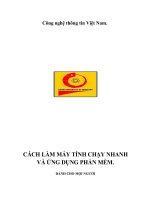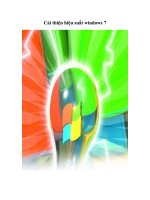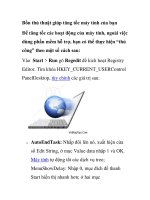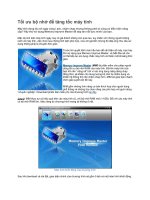Tăng tốc máy tính, cải thiện hiệu suất windows
Bạn đang xem bản rút gọn của tài liệu. Xem và tải ngay bản đầy đủ của tài liệu tại đây (616.79 KB, 10 trang )
CÁCH TĂNG TỐC HIỆU SUẤT MÁY TÍNH WINDOWS
1. Vô Hiệu Hóa Chương Trình Không Sử Dụng
Để thực hiện công việc này thì việc đầu tiên bạn bấm phím Windows+R để hiện cửa sổ tím kiếm và gõ msconfig -->
bấm OK.
Vào bảng System Configuration thì bạn chọn Tab Services: Check chọn Hide all Microsoft services, tiếp theo bạn
chọn vào Disable all để vô hiệu tất cả các ứng dụng đang chạy trên hệ thống hoặc bạn cho tùy chọn từng ứng dụng
1. Xong bạn bấm Apply để thay đổi.
2. Xóa Các Tập Tin Tạm Thời
Bạn vào Run gõ %temp% rồi bấm OK.
Tiếp đến vào mục Temp bạn chọn tất cả tập tin hiện có trong mục này bằng phím Ctrl+A --> chọn chuột phải để trỏ
xuống Delete để xóa toàn bộ những file tạm này cho sạch ổ .
3. Xóa Các Tập Tin Rác
Bạn vào Run gõ prefetch rồi bấm OK.
Cũng tương tự bạn bấm phím Ctrl+A --> chọn chuột phải để trỏ xuống Delete để xóa toàn bộ những file này
4. Gỡ Bỏ Các Ứng Dụng Không Cần Thiết
Bạn vào Contrl Panel --> Chọn Unintall a program hoặc bạn có thể vào Run gõ Control
Bạn chọn vào ứng dụng không thật sự cần thiết hoặc các công cụ tự động cài đặt vào hệ thống trong khi truy cập
internet rồi bấm chuột phải chọn Uninstall để gỡ chúng việc này nhằm khi khởi động thì hệ điều hành không còn load
nhưng ứng dụng này nữa.
5. Chạy Disk Cleanup
Sau 1 thời gian thực hiện truy cập vào các trang website thì các file trong hệ thống tăng thêm với những file này
nhằm trong ổ cứng ngày càng nhiều rất lộn xộn nên máy tính trở nên chậm vì lý do này. Vậy đê xóa những dữ liệu
kiểu này bạn vào Run gõ cleanmgr --> bấm OK
Bảng Disk Cleanup hiện ra bạn xuống ô Drives chọn ổ muốn đọn đẹp thường là ổ cài hệ điều hành (C://)
Sau đó hệ thống sẽ tiến hành xóa file này trong ổ đã chọn trong vài phút.
Tiếp theo bảng Disk Cleanup for hiện ra bạn chọn những mục, file muốn xóa ở mục chọn Files to delete sau khi chọn
xong thì bạn bấm vào Clean up system files để xóa --> bấm vào OK để thoát bảng này. Như vậy không gian ổ đĩa
của bạn sẽ tăng thêm thì hệ thống sẽ nhanh rồi đó.
6. Chạy Disk Defragmenter
Trong quá trình sử dụng máy tính thì sẽ hình thành các khối tập tin từ hệ thống phát sinh, các khối tập tin này để lâu
sẽ có hại cho ổ cứng (phân mảnh ổ cứng). Do đó bạn phải đọn dẹp các tâp tin này trong Disk Defragmenter. Bằng
cách click chuột phải vào ổ cần dọn --> chọn xuống Properties
Sẽ xuất hiện bảng mới thì bạn chọn tiếp Tab Tools --> bấm vào Optimize
Bạn chọn ổ muốn dọn dẹp ở mục Status tiếp đến bạn bấm vào Analyze.
Quá trình này có thể kéo dài trong vài phút, tùy thuộc vào số phân mảnh, kích thước của ổ đĩa và tốc độ xử lý của.
Chờ quá trình hoàn tất thì bạn bấm vào Close để thoát bảng.